Top 4 tapaa korjata iPhone jumittui päivityksen tarkistamiseen iOS 11 -päivityksen aikana
Kun yritit asentaa uusimman iOS 12: ntai iOS 11 -päivitykset (joko beta tai virallinen versio) törmäävät ongelmaan, jossa ruudulle ilmestyy kehotus-ilmoitus, jossa kerrotaan "Päivitys tarkistaminen ...". Useimmissa tapauksissa tämä "tarkistuksen päivitys" -prosessi päättyy itse. Mutta jos tämä prosessi kestää yli 15 minuuttia, iPhonen on jo pysähtynyt päivityksen tarkistamiseen.
Joten saatat ihmetellä, miten voit ratkaista tarkistuksenpäivitys iPhone X / 8/8 Plus / 7/7 Plus / 6s / 6s Plus / 6/6 Plus / 5s -laitteisiin päivittäessäsi iOS 12/11: ään, koska tämä ongelma voi myös vahingoittaa tallennettuja tietoja? Kokeile seuraavia tämän viestin sisältämiä temppuja saadaksesi ongelman korjattavaksi.

Osa 1: iPhonen syyt päivitysten tarkistamiseen iOS 11/12 -päivityksen aikana
- Verkkoyhteys on epävakaa
- Epäjohdonmukaiset verkkoasetukset
Päivitysvahvistuksen virhe saattaa ilmetä, josverkkoyhteys on epävakaa, koska se ottaa jatkuvasti signaalin latauslähdettä varten ja tuo kaikki tarvittavat tiedostot iOS 11 -päivitykseen laitteeseesi. Mutta kun tämä prosessi häiriintyy epävakaan verkkoyhteyden takia, näyttöön tulee "Päivittämisen tarkistaminen" -viesti.
Jos Apple-laitteen verkkoasetukset ovatväärin konfiguroitu, tämä ongelma ilmenee myös. Varmista siis, että kaikki laitteen verkkoasetukset on määritetty oikein - mukaan lukien Wi-Fi-asetukset ja mobiilidatan asetukset.
Osa 2: Ratkaisut iPhonen korjaamiseen Päivityksen tarkistaminen iOS 11/12 -päivityksen aikana ei onnistu
Ennen kuin aloitat, varmista, että sinulla oniPhone on kytketty Internetiin, ja yhteyden on oltava vakaa, kunnes lataus- ja päivitysprosessit on saatu päätökseen. Varmista myös, että sinulla on riittävästi tallennustilaa iOS 11 tai iOS 12 beta -päivityksen asentamiseen. Kun kaikki on hyvin asetettu, kokeile seuraavia korjauksia, jotka toimivat useimmille käyttäjille ratkaistakseen iOS 11: n, joka on jumissa iPhone-päivityksen ongelman tarkistamisessa.
1. Lukitse ja herätä iPhone-näyttösi Power-painikkeella
Helpoin, mutta tehokkain tapa yrittää saadaiOS 11/12 -sovelluksen tarkistaminen iPhoneen päivitetyn ongelman tarkistamiseksi: lukitse laite painamalla virtapainiketta ja herää se sitten. Kun tämä on tehty, prosessi täytyy toistaa useita kertoja, kunnes ongelma häviää.

2. Pakota Käynnistä iDevice uudelleen
Jos virtapainikkeen temppu ei pysty ratkaisemaan juuttunutta ongelmaa, pakota iPhone uudelleen ja yritä asentaa iOS 11 tai iOS 12 päivitys uudelleen. Voit tehdä niin:
- Paina iPhone X / 8/8 Plus -painiketta ja vapauta äänenvoimakkuuden lisäys ja seuraava äänenvoimakkuuden alennus-painike, minkä jälkeen pidä sivupainiketta painettuna, kunnes näet Apple-logon.
- IPhone 7: ssä tai iPhone 7: ssä: Paina ja pidä painettuna sekä Sleep / Wake- että Volume Down -näppäimiä vähintään kymmenen sekuntia, kunnes näet Apple-logon.
- IPhone 6: ssa ja aikaisemmin: Pidä lepotilaa ja kotipainiketta painettuna vähintään kymmenen sekunnin ajan, kunnes näet Apple-logon.
Kun olet käynnistänyt laitteen uudelleen, siirry osoitteeseen Asetukset> Yleiset> Ohjelmistopäivitys ja valitse Asenna nyt.
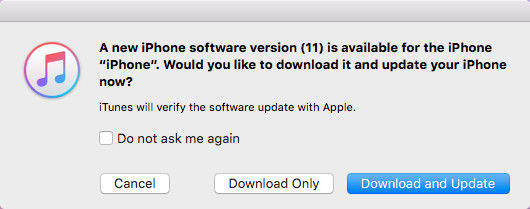
3. Tenorshare ReiBootin käyttäminen
Jos menetelmä 1 ja 2 eivät toimi, ja sinäeivät halua palauttaa laitettasi pelkoa tietojen häviämisestä, voit kokeilla vaihtoehtoista tapaa korjata tämä ongelma - käyttämällä https://www.tenorshare.com/products/reiboot.html, joka tarjoaa ilmaisen ratkaisun erilaisten iOS 12/11/10 -laitteisiin tarttuneet ongelmat, mukaan lukien palautustilassa, päivityksen tarkistamisessa, DFU-tilassa tai uudelleenkäynnistyspiirissä jne. parin napsautuksen sisällä. Katsokaamme nyt, miten se toimii.
Ensinnäkin, lataa ja asenna Tenorshare ReiBoot tietokoneellesi.
Kytke jumittunut iPhone tietokoneeseen, kun käynnistät Tenorshare ReiBootin.
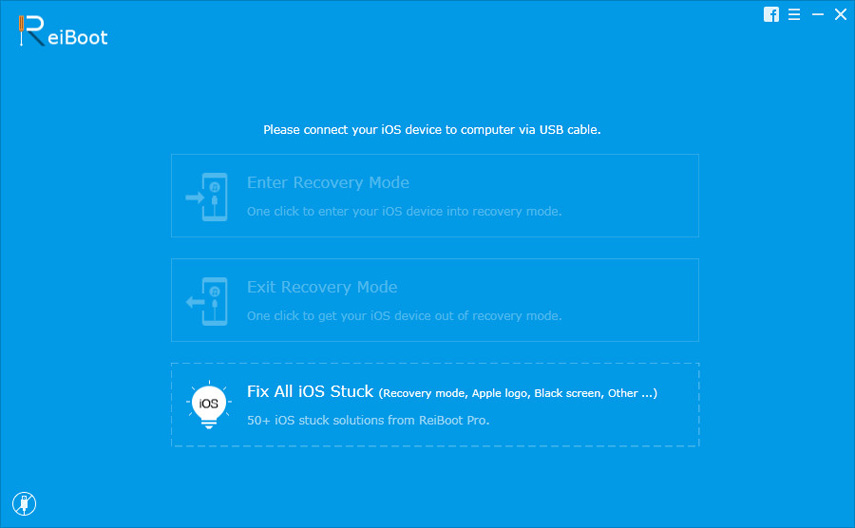
Kun Tenorshare ReiBoot havaitsee laitteen, kun "Enter Recovery Mode" -painike on korostettu, napsauta tätä painiketta aloittaaksesi palautustilan.

Odota hetki, sitten löydät painikkeen "Poistu palautustila" korostettuna. Käynnistä iPhone uudelleen napsauttamalla sitä. Tämän jälkeen iPhone voidaan kiinnittää normaaliksi.
4. Palauta iPhone iTunesilla
Jos olet varmuuskopioinut laitteen iTunesin kanssaennen päivittämistä voit palauttaa laitteen iTunes-varmuuskopiosta saadaksesi vahvistetun juuttuneen ongelman korjattavaksi. Huomaa kuitenkin, että saatat kokea tietojen häviämisen tällä menetelmällä, joten varmista, että sinulla on täydellinen varmuuskopiointi palautettavaksi, muuten voit nollata laitteen uudella tavalla alkuperäisissä asetuksissa.
Vaihe 1: Avaa iTunes tietokoneessa ja liitä iPhone tietokoneeseen
Vaihe 2: Napsauta iPhone-kuvaketta ja siirry sitten kohtaan Tiedostoja >> Yhteenveto ja valitse Palauta iPhone…

Vaihe 3: Valitse varmuuskopio ja napsauta Palauttaa.
Toivomme, että edellä mainitut vinkit ovatiOS 11/12 -päivityksen aikana päivitysongelman tarkistamisen yhteydessä jääneen iPhonen ratkaiseminen on hyödyllistä. Huomaa, että jos uusi iOS julkaistaan, Applen palvelimet saattavat olla hitaita, ja saatat joutua kokeilemaan päivitystä useita kertoja, jotta se toimii.









